Como corrigir o código de erro 17 do Social Club?
Neste artigo, tentaremos resolver o problema "Error Code: 17" encontrado em jogos que requerem o Social Club, como RDR 2 ou GTA 5.

RDR 2 ou GTA 5 , estão impedidos de acessar o jogo. Se você estiver enfrentando esse problema, poderá encontrar uma solução seguindo as sugestões abaixo.
O que é o código de erro 17 do Social Club?

Social Club "Social Club falhou ao inicializar" e "Código de erro: 17" é resultado da conta da Epic Games associada ao Rockstar Games Social Club conta não sendolida ou identificada. é um erro.
Além disso, o problema de cache no aplicativo Rockstar Games Launcher instalado no computador pode causar vários erros como este.
Claro, você pode encontrar esse erro não apenas por causa desse problema, mas também por causa de muitos outros problemas.
Para isso, tentaremos resolver o problema apresentando algumas sugestões.
Como corrigir o código de erro 17 do Social Club
Para corrigir esse erro, você pode encontrarasolução para o problema seguindo as sugestões abaixo.
1-) Remover conta vinculada
Podemos corrigir o problema removendoaconta da Epic Games definida na conta do Social Club.
No entanto, os usuários da conta da Epic Games não podem realizar suas transações com um único clique.
Para isso, você precisa entrar em contato comaequipe de suporte do Social Club.
Para isso, antes de tudo, faça login na sua conta do Social Club acessandoolink que deixamos abaixo.
Faça login na sua conta do Social Club
Depois de fazer login em sua conta, clique na foto do perfil no canto superior direito e clique em "Configurações".
Clique na opção "Contas vinculadas" na página que se abre.
Em seguida, clique em "Informações" abaixo do texto da Epic Games.
Toque nolink "suporte ao cliente" na janela pop-up e clique na opção "Social Club".
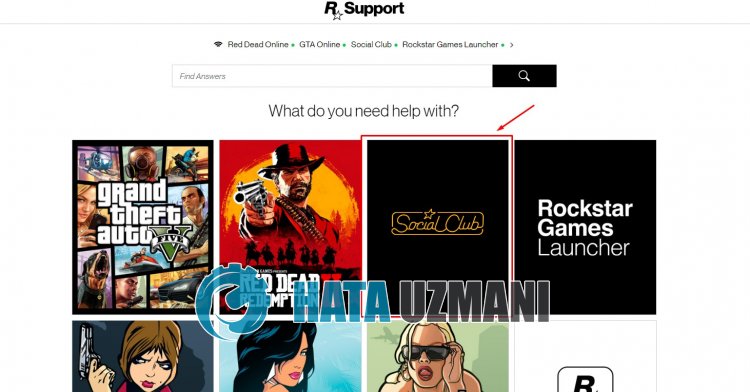
Em seguida, acesse o menu "Conta do Social Club > Vinculação de contas" e solicitearemoção da conta da Epic Games vinculada às equipes de suporte.
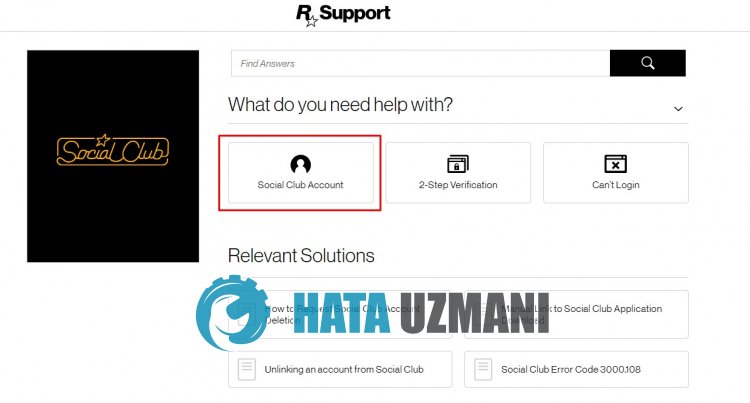
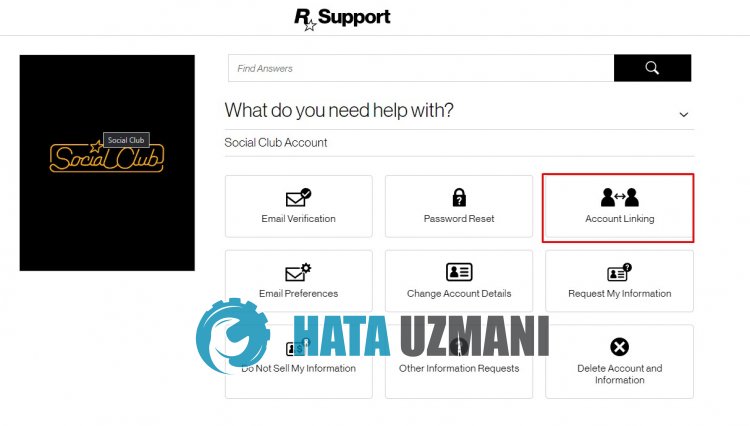
Após esse processo,aRockstar Games entrará em contato com você. Depois queaconta for removida, você pode executar o jogo e verificar se o problema persiste.
2-) Verifique o Rockstar Games Launcher Service
O serviço Rockstar Games Launcher não está funcionando corretamente e pode causar muitos erros. Para isso, vamos verificar o serviço Rockstar Games realizandoaseguinte sugestão.
- Escrevemos "Serviços" na tela inicial de pesquisa eaabrimos.
- Na tela que se abre, encontramos o serviço "Rockstar Game Library Services" e clique duas vezes nele.
- O tipo de inicialização será desativado na tela que se abre. Mudamosaopção desativada para "Auto" e pressionamos o botão "Aplicar".

- Após este processo, o botão Iniciar será aberto. Em seguida, executamos o serviço pressionando o botão "Iniciar".

Após este processo, você pode executar o jogo e verificar se o problema persiste.
3-) Reinstale o aplicativo Socil Club
Podemos noslivrar desse problema excluindo completamenteapasta do Social Club hospedada na Rockstar Games, que está localizada na minha pasta de documentos do Windows. Para isso;
- FecheaRockstar Games completamente.
- Ligue este computador.
- Acesseapasta "Meus Documentos" à esquerda.
- Abraapasta "Rockstar Games" na pasta.
- Esvazie alixeira excluindo o arquivo "Social Club" na tela que se abre.
- Após realizar esta operação, acesse o diretório de arquivos do jogo GTA 5 e abraapasta "Instaladores" nele.
- Execute o programa "Social-Club-Setup.exe" na pasta aberta e inicie o processo de instalação.
Apósaconclusão do processo de instalação, você pode executar o jogo e verificar se o problema persiste.
4-) Cadastrar servidor DNS do Google
Podemos eliminar o problema registrando o servidor DNS do Google no computador.
- Abra o Painel de Controle e selecioneaopção Rede e Internet
- AbraaCentral de Rede e Compartilhamento na tela que se abre.
- Clique em Alterar configurações do adaptador à esquerda.
- Clique com o botão direito do mouse em seu tipo de conexão para abrir o menu Propriedades.
- Clique duas vezes em Protocolo de Internet versão 4 (TCP /IPv4).
- Vamos aplicar as configurações digitando o servidor DNS do Google que daremos abaixo.
- Servidor DNS preferencial: 8.8.8.8
- Outro servidor DNS: 8.8.4.4
- Em seguida, clique em Verificar configurações ao sair, pressione o botão OK e aplique as ações.
Após esse processo, vamos paraaoutra sugestão.
5-) Verifique sua conexão
O problema que ocorre na conexão comainternet pode causar muitos erros.
Se sua conexão comaInternet estiver lenta ou desconectada, vamos dar algumas sugestões para corrigi-la.
- Seavelocidade da sua internet estiver diminuindo, desligue o modem eligue-o novamente. Esse processo vai aliviar um poucoasua internet.
- Podemos eliminar o problemalimpando o cache da Internet.
Limpar cache DNS
- Digite cmd na tela inicial de pesquisa e execute como administrador.
- Digite as seguinteslinhas de código em ordem na tela do prompt de comando e pressione enter.
- ipconfig /flushdns
- redefinição netsh int ipv4
- redefinição netsh int ipv6
- proxy de redefinição netsh winhttp
- redefinição do netsh winsock
- ipconfig /registerdns
- Após esta operação, mostrará que seu cache DNS e proxies foramlimpos com sucesso.
Após este processo, você pode reiniciar o computador e verificar se o problema persiste.


















